2 en meer videoclips samenvoegen tot een nieuw bestand op uw computer
Het is supergemakkelijk om meerdere video's samen te voegen tot een nieuw bestand. De functie voor het samenvoegen van video's is niet professioneel. Je kunt deze functie in bijna alle video-editors krijgen. Als u geen andere video-effecten en bewerkingstools hoeft toe te passen, is het gebruik van een gratis videofusie voldoende. Het enige dat u hoeft te doen, is videobestanden samenvoegen. Dat is alles. Voor de video-combinatie hoeft u niet te betalen. Dit artikel gaat dus vooral over hoe je video's gratis kunt combineren tot één. U kunt uw beste manier om video's gratis samen te voegen op uw computer lezen en kiezen.
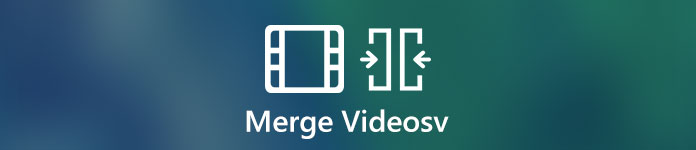
Deel 1: video's gratis online samenvoegen
Een online videofusie is altijd uw eerste keuze. Geen groot downloadpakket of registratie. U kunt binnen enkele minuten meerdere video's in verschillende formaten samenvoegen tot een uiteindelijke video. Het is FVC Gratis online videofusie waarmee gebruikers gratis online verschillende videobestanden kunnen samenvoegen of eraan kunnen deelnemen. Er is geen limiet voor de bestandsgrootte of het aantal. Ook geen watermerk. U kunt hier dus gratis video's online zonder watermerk samenvoegen.
- 1.Voeg video's samen in 1080p, 720p en andere voorinstellingen.
- 2. zet video's samen in MP4, MKV, AVI, M4A, FLV, VOB, M2TS, enzovoort.
- 3. upload uw samengevoegde video naar YouTube / Facebook / Vimeo of exporteer naar iPhone, iPad, Samsung en andere apparaten.
- 4.100% gratis te gebruiken. Geen maximale bestandsgrootte. Geen watermerk.
- 5.Combineer videoclips online via uw browser in plaats van iets te downloaden.
Stap 1. Bezoek FVC Free Online Video Merger in uw webbrowser. Klik Upload video's om samen te voegen in de hoofdinterface.

Stap 2. Voeg video's toe aan de gratis videofusie online. U kunt klikken + om meer videoclips te importeren. Als je de videovolgorde wilt toevoegen, kun je je muis boven die video bewegen. Klik X om het te verwijderen. Later kunt u een juiste video opnieuw toevoegen.

Stap 3. Klik Resolutie om een vooraf ingestelde videoresolutie in te stellen. Bovendien kun je de Formaat lijst om video's samen te voegen en om te zetten naar MP4 en andere formaten.

Stap 4. Klik Nu samenvoegen in de rechter benedenhoek. Wacht even om video's gratis online samen te voegen.

Deel 2: video's combineren met VLC Media Player
Kan VLC twee video's samenvoegen? Het antwoord is natuurlijk ja. VLC kan uw gratis en open source videocompressor-app zijn voor Windows-, Mac-, iOS- en Android-gebruikers. Je kunt deze tutorial bekijken om video's samen te voegen in VLC.
Stap 1. Open VLC. Kiezen Open meerdere bestanden van de Media vervolgkeuzelijst bovenaan.
Stap 2. In de Open Media venster, klik op Toevoegen om meerdere video's samen in VLC te importeren.
Stap 3. Klik Bladeren om een uitvoermap in te stellen.
Stap 3. Vouw het Speel lijst in de rechter benedenhoek. Selecteer Converteren om video's samen te voegen met VLC Media Player.
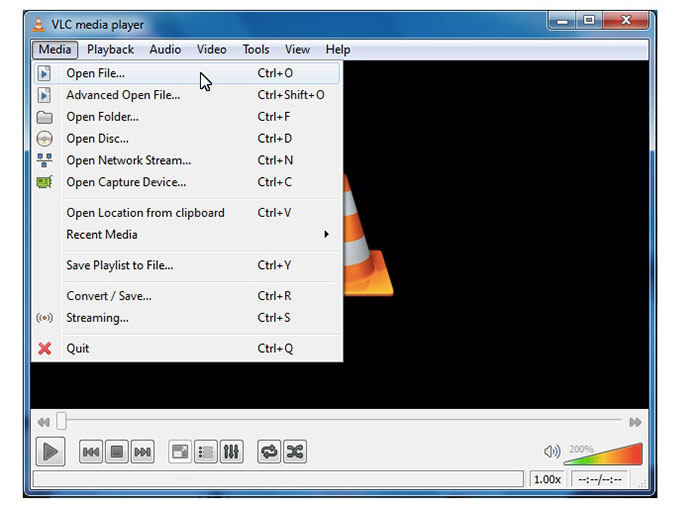
Deel 3: deelnemen aan video's in Windows Movie Maker
Hier is nog een manier om video's samen te voegen in Windows 10. U kunt Windows Movie Maker gebruiken om gratis videoclips te combineren op een Windows-pc. Het maakt niet uit of uw video is vastgelegd door iPhone, Android of camcorder, u kunt video's met succes combineren met Windows Movie Maker.
Stap 1. Open Windows Movie Maker. Klik Voeg video's en foto's toe op de bovenste werkbalk.
Stap 2. Blader en voeg videoclips toe in WMV, MP4 en andere compatibele formaten.
Stap 3. Herschik uw videoclips door ze in de tijdlijn te slepen.
Stap 4. Kiezen Opslaan film uit de vervolgkeuzelijst om uw samengevoegde video te exporteren.
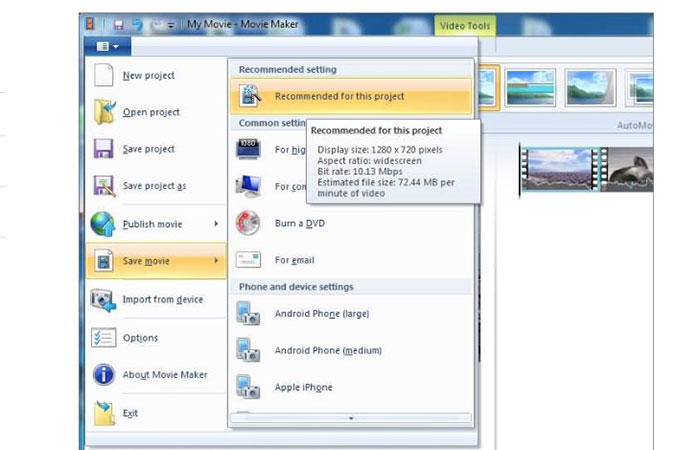
Deel 4: video's samenvoegen met iMovie
Wat betreft Apple iOS- en Mac-gebruikers, je kunt twee video's samenvoegen op Mac met iMovie. Het is een krachtige video-editor met een leercurve. Als je iMovie eerder hebt geïnstalleerd, kun je iMovie gebruiken als je gratis video-joiner op Mac.
Stap 1. Open iMovie. Vouw het het dossier lijst. Kiezen Importeren gevolgd door Films.
Stap 2. Selecteer welke videoclips u wilt samenvoegen. Dan klikken Importeren.
Stap 3. Sleep videoclips in de juiste volgorde naar de iMovie-tijdlijn.
Stap 4. Klik het dossier bovenop. Selecteer Delen en kies dan het dossier om meerdere video's op Mac te combineren met iMovie.
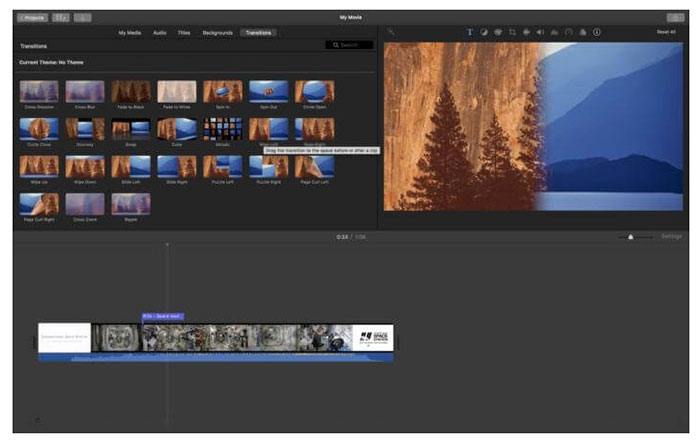
Deel 5: Veelgestelde vragen over het samenvoegen van video's
Kun je YouTube-video's samenvoegen?
Het is onmogelijk om de geüploade YouTube-video's samen te voegen. De standaard YouTube-editor is verdwenen. U moet dus videofusie en joiner van derden gebruiken om video's op YouTube samen te voegen.
Welke apps om video's samen te voegen?
Om video's op iPhone en Android samen te voegen, kunt u Video Merger Free, Movie Director Pro, Instant Video Editor, VivaVideo, VidTrim, enz. Gebruiken. De ingebouwde video-samenvoeging is gemakkelijk te gebruiken.
Wat te doen als VLC-video samenvoegen niet werkt?
Sluit VLC geforceerd af en open VLC opnieuw. Controleer of je VLC hebt bijgewerkt naar de nieuwste versie. Bovendien kunt u VLC opnieuw installeren voor het samenvoegen van video's.
Alle hierboven genoemde videofusies zijn gratis te gebruiken. U kunt gratis online video's samenvoegen met FVC Free Online Video Merger. Geen maximale bestandsgrootte of watermerk. Of u kunt VLC Media Player, iMovie en Windows Movie Maker gebruiken om video's samen te voegen en andere video-effecten op uw computer toe te passen.



 Video Converter Ultimate
Video Converter Ultimate Scherm opnemer
Scherm opnemer



